Modrá obrazovka smrti (BSOD) je reakciou operačného systému Windows na kritickú chybu. Zároveň sa na modrom pozadí zobrazí text obsahujúci chybový kód, jeho adresu a štandardné pokyny na reštartovanie počítača, odstránenie nového hardvéru a nového softvéru a nakoniec kontaktujte vývojára.

Inštrukcie
Krok 1
BSOD je veľmi užitočný v tom, že vám umožňuje zistiť príčinu problému. Ak túto funkciu deaktivujete, počítač sa bez varovania reštartuje, takže vlastník zostane zmätený. Ak je porucha spôsobená nesprávne pracujúcimi zariadeniami, reštartovanie bude pravidelné. Ich príčinu budete musieť hľadať náhodne.
Krok 2
Pravým tlačidlom myši kliknite na odkaz „Tento počítač“a potom kliknite na položku „Vlastnosti“. Na karte „Spresnenie“vyberte časť „Spustenie a obnovenie“a kliknite na tlačidlo „Možnosti“. Zrušte začiarknutie políčka „Automaticky reštartovať“. Teraz sa v prípade kritickej chyby zobrazí rovnaká modrá obrazovka. Informácie o stave systému sa zapíšu na výpis pamäte. Predvolene sa tento súbor ukladá do priečinka C: / Windows / Minidump.
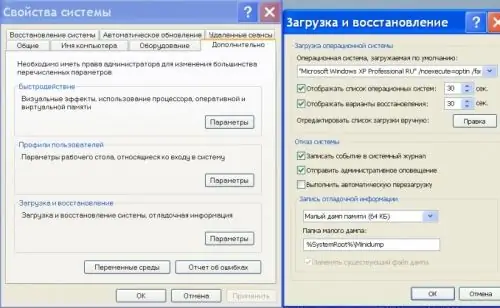
Krok 3
Popis chyby na obrazovke vyzerá ako fráza napísaná veľkými latinskými písmenami, pričom slová sú oddelené znakom podčiarknutia, napríklad
PAGE_FAULT_IN_NONPAGED_AREA.
Za ním nasleduje štandardná správa „Ak sa vám táto chybová obrazovka zobrazuje prvýkrát, reštartujte počítač …“(„Ak sa táto obrazovka zobrazuje prvýkrát, reštartujte počítač …“).
Krok 4
Potom nasledujú technické informácie, napríklad
*** STOP: 0x00000005 (0x8872A990, 0x00000001, 0x804F35D8, 0x00000001).
V nasledujúcom riadku sa môže zobraziť názov súboru, s ktorým je chyba spojená. Prepíšte tieto informácie. Prejdite na web podpory spoločnosti Microsoft a do príslušného poľa zadajte kód chyby.
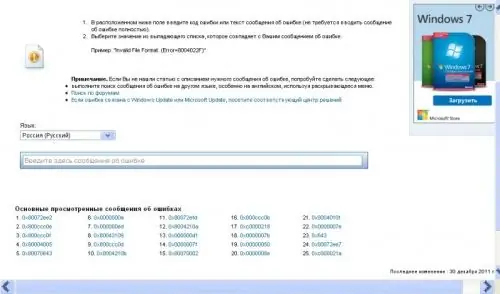
Krok 5
Bezplatná utilita BlueScreenView vám môže pomôcť dešifrovať výpis pamäte. Stiahnite si ho zo stránky vývojára, rozbaľte ho a spustite súbor Bluescreenview.exe. V ponuke Možnosť vyberte príkaz Rozšírené možnosti a zadajte cestu k priečinku s výpisom pamäte.
Krok 6
Kliknite na tlačidlo Obnoviť na paneli nástrojov. Program zobrazí zoznam skládok zoradených podľa dátumu. Umiestnite kurzor myši na požadovaný súbor. V dolnej časti obrazovky sa zobrazí zoznam súborov. Tie, ktoré môžu súvisieť s problémom, budú označené červenou farbou.






